編集部に「最近のMacのことでわからないことがあるから、教えて!」と質問してきたのは、テレビでおなじみの恵俊彰さん。実際に話を聞いてみると、多くの人が困るようなトラブルや疑問が次々に飛び出してきた。そのやりとりからユーザがリアルに直面するアップル製品の課題が見えてきた。
恵 俊彰
1964年生まれ、鹿児島県出身。1989年にお笑いコンビ「ホンジャマカ」のツッコミ担当としてデビュー。現在はTBS「ひるおび!」のメインキャスターを務め、司会者やドラマの俳優としてもマルチに活躍中。ワタナベエンターテインメント所属。趣味はMacとゴルフで、プライベートでは第四子が生まれ、子育て騒動を綴った『親父の役目 四人目が生まれて思うこと』(マガジンハウス)が発売中だ。
Macユーザの友だちを持て
平日お昼の帯番組「ひるおび!」(TBS)などでメインキャスターを務める恵俊彰さんは古くからのパソコンユーザとして知られ、Mac一筋であることを公言している。パソコンに興味を持ったのは90年代の半ばのことで、当時のテレビ番組の企画でパソコン通信のニフティサーブ(NIFTY SERVE)を利用したのがきっかけだったという。また、同時期に出演していたTBS系列のゲームバラエティ番組では、ゲームアトラクションの管理や操作がすべて一体型のMacで行われていたとのこと。その番組プロデューサーの影響もあり、恵さん自身も「パフォーマ(Performa)」を購入して以来、現在に至るまでMacを使い続けている。実は本誌でも1997年に表紙に登場していただいたことがある。
「僕がMacを使い出した頃はプリンタを接続して印刷できたらスタッフから歓声が上がるといった時代。僕は素人でしたからコンピュータって“動いて当然”なんじゃないの?と思っていましたから、最初にそんな光景を目にしたときは衝撃的でしたね。パソコンってそんな信頼度なんだって(笑)」
それから20年来のベテランMacユーザの恵さんだが、最近になって予想外のトラブルに遭遇し続け、いささか困惑の模様。特にOS Xエルキャピタンにアップデート以降は動作が極端に遅くなるなど、調べても解決しない問題に遭遇したという。Macを使い始めた当時に聞いた「わからないことがあったらいつでも聞けるMacユーザの友だちを持て」というアドバイスを思い出し、縁があった当編集部に連絡してみたという恵さん。では、さっそく恵さんが抱えるMacの問題について見ていこう。
恵さんのMacの使用環境
恵さんのMac使用環境の見取り図。自宅ではiMac(2008年モデル)、外出先では13インチのMacBookエア(2011年モデル)を使用している。それぞれOS X10.11エルキャピタンにアップデート以降、さまざまなトラブルに見舞われているという。また、スマートフォンはアンドロイドからiPhoneへと乗り換えた。
Q1 タイムマシンバックアップが「容量がいっぱいでできない」と言われてしまう!
恵 ●実はAirMac(タイムカプセル)でバックアップしていたのですが、OS Xエルキャピタンにアップデートしてからタイムマシンバックアップがうまくいかなくなってしまいまして、「空き容量が足りないので広げてください」のようなメッセージが表示されるんですよ。
MF ● それは珍しいエラー表示ですね、バックアップが終了しないといったトラブルなら聞くことはあるのですが…
恵 ● ですよね。僕はタイムマシンというのは(外付けハードディスクの)容量がいっぱいになっても、古いバックアップから自動的に削除されるものと思い込んでいたので、エラーを見てもどうすればよいのかさっぱり見当もつきませんでした。
MF ● 確かに正常に動作していれば、そのように動くはずです。何らかの理由でこれまでのバックアップとは別に新たにバックアップを取ろうとして、そのようなエラーが出てるのかもしれません。とはいえ、直接挙動を見ないとなんとも言えませんが。
恵 ● そうかぁ~。何か対策はないのでしょうか。
MF ● メニューバーからタイムマシンのバックアップ画面に入っていただいて、古いバックアップを手動で削除するといったことはできると思います。
恵 ● でも、それは対症療法ですよね。次のバックアップで同じエラーが出てしまうかもしれませんし、今後も手動というのは困りますね…。
MF ● はい、完全な解決策ではありません。タイムカプセルは(ワイヤレスアクセスポイントとして)インターネット接続に利用されているようなのでそのままにしておいて、ひとまず新しく別の外付けハードディスクを用意して、そちらにバックアップ先を変更してみてください。原因の追究はそれ以降でも遅くないと思います。
恵 ● バックアップ先を切り替えられるんですね! 知りませんでした…。そんなことができるなんて、実際に外付けハードディスクをつながないと気がつきにくいですよね。
後日、自宅のiMacに2TBの外付けハードディスクを購入してバックアップ先を切り替えたという恵さん。無事にバックアップが完了して一安心とのこと。本当は外付けハードディスクが不要になってデスク周りがすっきりすることからタイムカプセルを導入したというが、常時インターネット接続しているためハードディスク側にトラブルが生じると対処しにくいという運用上の問題があることは確かだ。
タイムマシンバックアップが完了しないというエラー画面を、後日恵さんより送ってもらった。この画面を確認する限り、データのほとんどを新規に書き込もうとしているため空き容量が不足していることが読み取れる。
新しいハードディスクを用意してもらって、タイムマシンバックアップ先を切り替えた。この機能は複数のハードディスクを所有しているユーザでないと気がつきにくいだろう。
Q2 iPhoneで撮影した写真やビデオを上手に保存しておく方法はありませんか?
恵 ● iPhoneを1年ほど前に買いまして、家族の写真やビデオを撮る機会がとても増えたんです。でも、iPhoneの容量は大きくないし、自宅のiMacにも一応バックアップしているんですが、残り80GBを切っているんですよ。どんどん写真やビデオが溜まってきてしまっているんですが、皆さんどうやって保存しているんですかね? 家族の思い出は大切にしたいので、消去するわけにもいきません…。おすすめの保存方法はありませんか?
MF ● 恵さんはアイクラウド(iCloud)に加入されているのですよね。機能の1つである「アイクラウドフォトライブラリ」は利用されていますか?
恵 ● それはどこで確認できるんでしょうか。あっ、「システム環境設定」のこの項目か。でもチェックマークが何だか変ですね?
MF ● 一部だけ機能が有効になっているようです。オプションから確認すると[iCloud写真共有]はオンになってますが、[iCloudフォトライブラリ]はオフのままですね。手持ちのデバイスですべて有効にしてストレージのサイズを最適化すれば、オリジナルの写真はすべてアイクラウドにアップロードされて、iPhoneやMacの写真ライブラリのサイズは小さくなりますよ。
恵 ● なるほど、そんな仕組みだったんですか…。もしかして、僕がアイクラウドをうまく使えていないだけなのかな。でも、基本的なことかもしれませんが、そもそもアイクラウドって信頼できるんですか?
MF ● !? …動作の信頼性という意味では以前よりは高まっていますが、インターネット上のサーバに元データを置くことになるので100%の信頼性というのはありませんね。それと恵さんほどの知名度があると攻撃のターゲットになりやすいので、クラウドが最善とは言えない面もあります。
恵 ● 子どもの成長記録とかがほとんどで、別にいかがわしい写真を保存しているわけではないですよ(笑)。ただ、家族の写真は大切ですから、手元に置いておきたいという希望はあります。今はiPhoneで撮影した写真はMacとケーブルで接続して、標準の「写真」ソフトに読み込んでいるのですが、「写真」ソフトを経由せずに直接外付けハードディスクなどに保存する方法はあるんでしょうか?
MF ● [アプリケーション]→[ユーティリティ]フォルダにある「イメージキャプチャ」を使えば可能です。iPhoneやデジカメをケーブルでMacにつなぎ、接続したハードディスクを[読み込み先](保存先)として指定するだけです。ただし、この方法ではiPhone内の写真やビデオは残ったままですし、サイズが小さくなるわけではありません。空き容量を確保したい場合は、手動で不要な写真を削除する必要があります。
恵 ● (実際に試してみて)確かにこの方法だと読み込みが速いですね! あ、でもこの方法だと「写真」ソフト内で管理しないので、写真を探すときには一苦労しますね。外付けハードディスク内できっちりと整理しておかないとならない。
MF ● 残念ながらそうなります。または、「写真」ソフトで複数のライブラリを作って、そのフォトライブラリごと外付けハードディスクに保存しておくいう方法はありますが、これも管理はやや面倒です。
恵 ● う~ん、難しいね。結局今はiMacにも外付けハードディスクにも二重で保存しているのですが、容量は増えていくだけなので何か便利な解決策があるといいのだけど。
iPhoneとMacを接続してイメージキャプチャを起動すると、iPhone内にある写真が読み込まれます。[読み込み先]から写真を保存したい場所を選択したら、写真を選んで[読み込み]をクリック。[すべてを読み込む]をクリックすれば、すべての写真が保存できます。iPhoneなどのデバイスを接続すると「写真」ソフトが自動的に起動しますが、画面左下の[このカメラを~]からデバイスをつないだときに開くソフトを変更できます。
操作環境によって、アイクラウドフォトライブラリはオフになっている場合があります。システム環境設定の[iCloud]パネルから[写真]→[オプション]を選択して確認します。
ドックにある「写真」ソフトのアイコンを[オプション]キー+クリックするとライブラリの選択画面が表示されます。[新規作成]をクリックして、接続した外付けハードディスクなどに新たにライブラリを作ることも可能です。
Q3 ユーザ辞書に名前を登録しても、変換候補に反映されない!
恵 ● あと、困っているのが家族の名前をユーザ辞書に登録できないんですよ。メールを書くのにも不便で仕方ありません。
MF ● Mac標準の「日本語入力」をお使いですか? ああ、そのようですね。
恵 ● ユーザ辞書ってシステム環境設定の[キーボード]パネルから登録しますよね。今、実際にやってみます。こうやって単語を登録して覚えさせて、そしてメールで単語を入力しても、ほら変換候補に出てこないのです。
MF ● 本当ですね。「ライブ入力」の設定もオフになっていますし、トラブルの原因がちょっと思いつきません。
恵 ● 不思議なことに、次男と娘の名前は辞書に入っていなくてもすぐ変換されるのに、三男の名前は表示されないんです。自宅のiMacでも同じような現象でこれはおかしいなと思いまして。
MF ● だとすると一度変換して覚えた学習機能はきちんと動いているようですね。ユーザ辞書の登録だけ問題が起きてますね。日本語入力プログラムの問題かもしれませんので、いったん「アクティビティモニタ」でプロセスを再起動してもらいましょう。
恵 ● 変化ありませんね。やっぱり登録できないようです。
MF ●う~ん? 裏技としては「連絡先」ソフトに人名と読みを登録しておけば変換候補に表示されるというのはあるんですが。
恵 ● なるほど、これだと表示されますね。人名だけしか使えないので、ユーザ辞書のトラブルは直っていませんが…。ほかの日本語入力プログラムに切り替えたほうがいいんでしょうか。
MF ●「グーグル日本語入力」などがありますが、それも問題の根本的な解決ではありませんね。あとはもしアイクラウドを使っていれば、保存されている辞書ファイルの同期が関係してる可能性はありますが、そこまでいくとアップルストア直営店でジーニアスに相談して設定をリセットしてもらうとかしかないでしょうね。解決できなくて申し訳ありません。
ユーザ辞書はシステム環境設定の[キーボード]パネルの[ユーザ辞書]から登録可能。通常であれば、入力したら即変換候補に反映されるはずなのだが…。
[アプリケーション]→[ユーティリティ]フォルダにある「アクティビティモニタ」から[日本語入力プログラム]というプロセス名を探して選択し、強制終了して再起動すると辞書登録が直ることがある。だが、今回は効果なし。
対症療法だが「連絡先」ソフトに名前とよみを登録することで変換候補に表示させることができる。フルネームで変換する場合は、姓名を分けずに名前のほうに情報を登録するのがポイントだ。
Q4 アイクラウド・ドライブってやっぱり使ったほうがいいのかな?
恵 ● それとiPhoneで添付ファイルを送信・受信しようとした際に、「アイクラウド・ドライブに保存しますか?」のようなメッセージが出るんですが、これは使ったほうがいいんでしょうかね。
MF ● 考え方としては、先ほどのアイクラウドフォトライブラリと似ていますね。こちらは主にさまざまなソフトで作成した書類を保存して、iPhoneやMacと共有できる機能です。
恵 ● そうすると、グーグル・ドライブやドロップボックスと同じようなものなんですかね。
MF ● まさにそのとおりですね。有効になっているかどうかはやはりシステム環境設定から確認できます。今のところ、このMacBookエアではオフになっているようですね。
恵 ● このチェックをオンにすれば、iPhoneやiMacからも見られるんですね。
MF ● それぞれのデバイスで有効にする必要があります。iPhoneであれば「設定」アプリからオンにできます。すると「iCloud Drive」というアプリが有効になりますので、アップルIDを入力すれば使えます。
恵 ● そうすればクラウドにあるからどこでも見られると。でも、契約書とか機密性の高い書類はやめておいたほうがいいですね。
MF ●そうですね、資料とかプレゼンのスライドとか人から見られても困らない書類であれば問題ないですね。自宅のMacに保存しておいたファイルを外出先のiPhoneから確認するとか、まさにiPhoneから添付ファイルを送る際に便利です。人にもよりますが、毎日使うということはあまりないかもしれませんが。
恵 ● 最新の環境にすればそういう使い方ができるんだ。オフィスにはもう1台古いMacBookがあって、エルキャピタンのトラブルがあったのでライオンからアップデートしないままでいたけど、やっぱりアップデートしたほうがいいのかな。
MF ● アップデートするのであれば、すべてのMacのOSを最新のシエラに揃えてしまったほうがセキュリティの面でも安心かもしれませんね。いっそのことMacを買い換えてしまうというのもありかもしれませんが(笑)。
アイクラウドドライブはシステム環境設定でチェックボックスをオンにしておくだけ。iPhoneは「設定」アプリから有効にする。
ファインダサイドバーに表示される[iCloud Drive]フォルダに入れた書類や写真などが、アップルデバイス同士で同期されるようになる。ソフトごとにフォルダが自動的に作成されるので、どこに何を保存したのか迷うことはないだろう。
持ち運びで使っている恵さんのMacBookエアには仕事に必要な最低限の書類しか保存していないという。「毎日、番組(ひるおび!)が始まる前に八代さん(弁護士の八代英輝さん)とMacBookエア並べて打ち合わせしてます」。
「連係」のわかりにくさ
ほかにも、ちかぢか自宅を引越しするため、ネットワーク環境をどのように構成すればよいか、高速な光回線を導入するのであればAirMacやMacをすべてリプレースするべきか、余ったMacやタイムカプセルはどのような手順で処分または譲渡したほうがよいのか、などさまざまな疑問が恵さんから投げられた。いずれも、子どもが成長するにつれて、コンピュータ環境を用意する必要があるからこそ、親としてきちんと知っておきたいのだという。
「いま、子どもが4人いて、一番上が19歳で一番下が4歳。上の子は来年成人式だから昔の写真を見る機会もあると思うし、下の子の成長記録もビデオで撮ってるからいつでもどこでも見られるようにしたいと思います。それに自宅内のネットワークもどの部屋からもちゃんとアクセスできるようにAirMacを配置しなきゃいけないとか、すごい考えちゃうんだよね(笑)」
最近のMacやiPhoneについて感じることを尋ねると、やはりアイクラウドのわかりにくさがあると言う。
「今日いろいろと聞いてみてわかったのは、僕のほとんどの疑問がアイクラウドに関わるものなんだよね。でも、毎日仕事やプライベートで使っていても、今のMacはそれなりのことができてしまう。だから、別にアイクラウドの必要性をそれほど感じてこなかったのかもしれません。
それと、これまで携帯電話はアンドロイドのエクスペリアを使っていたんですが、正直その頃のほうが“わかりやすさ”があった。というのも、アンドロイドはアンドロイドの世界、MacはMacの世界と別物だという意識が強かったから。でもiPhoneにして連絡先やカレンダーも統一されてしまうことで、管理するための景色が一変してしまったんです。アイクラウド・ドライブの件もそうなのですが、いったいどこがどうつながってるのか直感的にわかりにくい。だから、結局慣れ親しんだグーグルのサービスのほうを使ってしまうんですよ。皆がiPhoneはいいよと勧めてくれたので代えたのですが、本当にこれでよかったのかなと思うこともあります(笑)」
アイクラウドで各デバイスが同期できるようになってから、これまでMacを使っていたときには感じていなかった「使いづらさ」を覚えるようになってしまったという恵さん。得られる「便利さ」よりも使いづらさが上回ってしまうという感覚は多くのMacユーザにも共感するところがあるかもしれない。




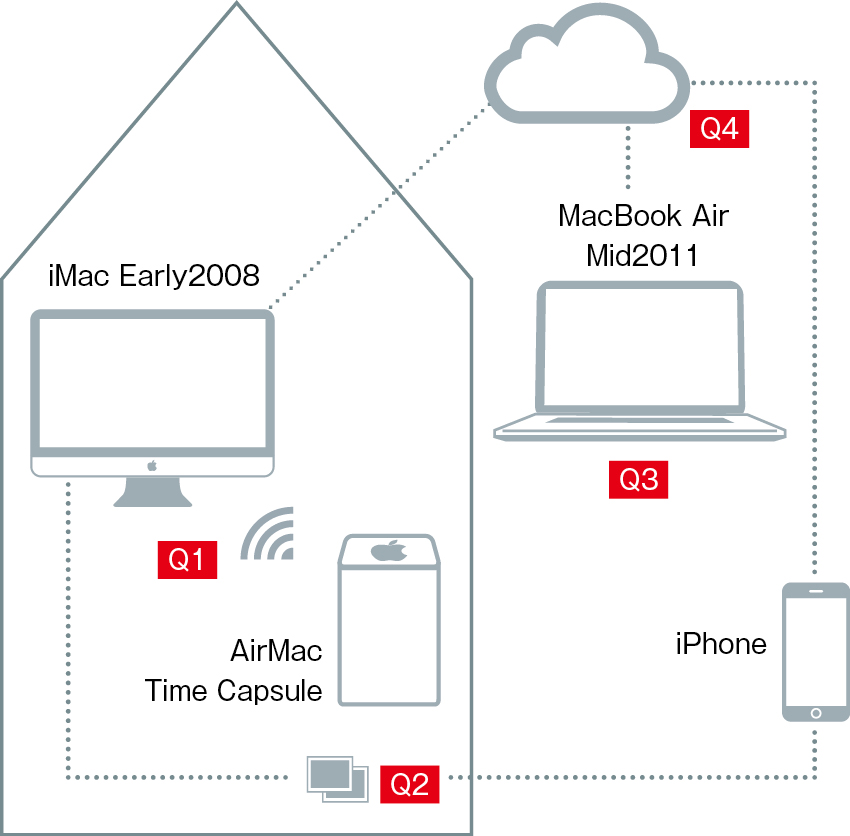


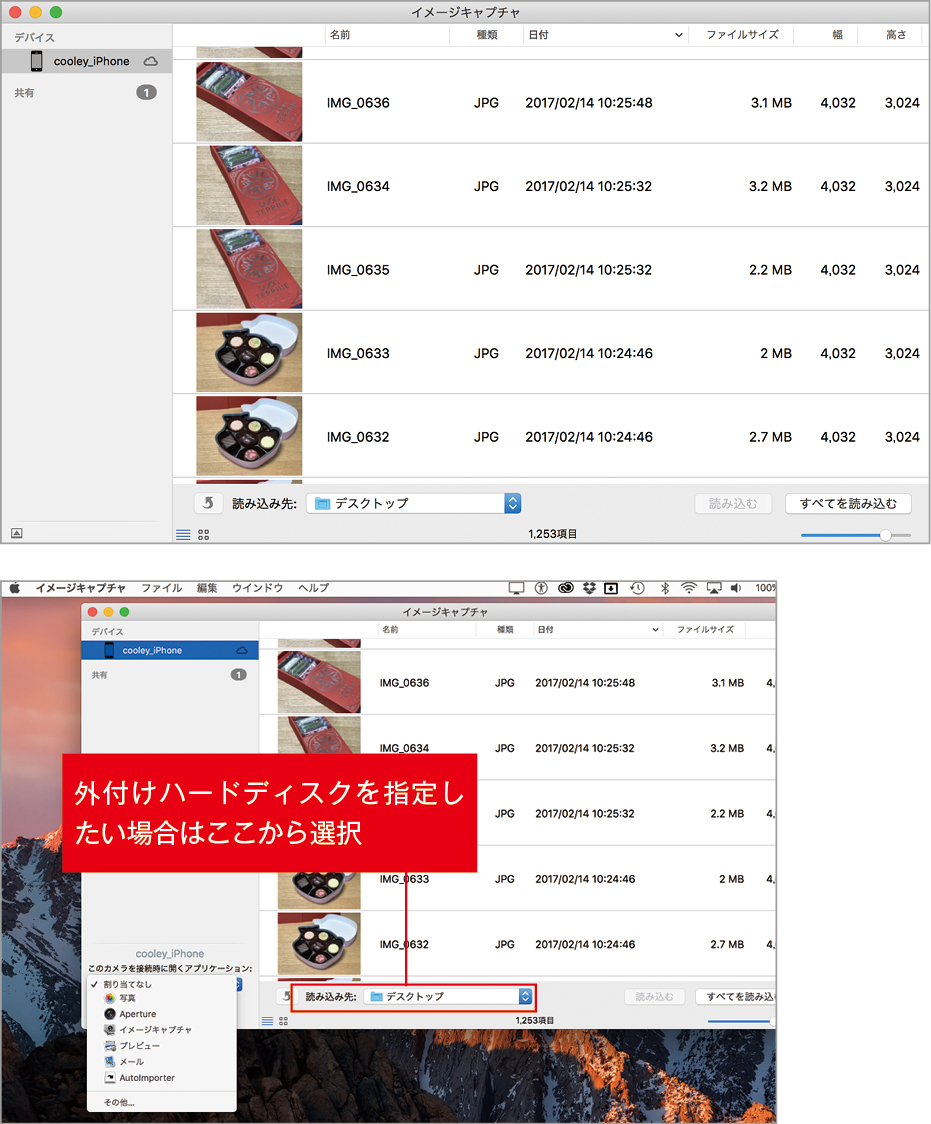





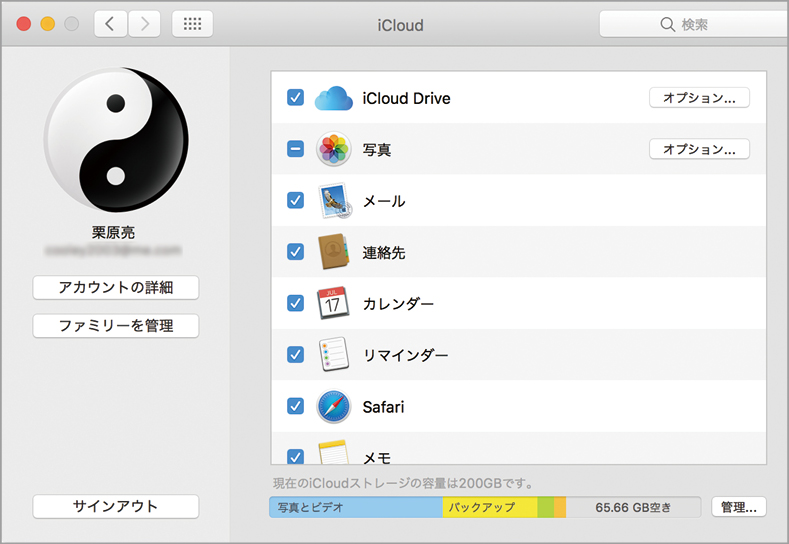






![フリーアナウンサー・松澤ネキがアプリ開発に挑戦![設計編]【Claris FileMaker選手権 2025】](https://macfan.book.mynavi.jp/wp-content/uploads/2025/06/C5A1875_test-256x192.jpg)